Все способы:
- Установка на компьютер
- Создание нового аккаунта
- Настройка микрофона
- Настройка камеры
- Добавление друзей
- Совершение видеозвонков
- Отправка голосового сообщения
- Определение своего логина
- Удаление или смена аватара
- Создание конференции
- Демонстрация экрана собеседнику
- Создание чата
- Блокировка пользователей
- Просмотр старых сообщений
- Восстановление и изменение пароля
- Удаление сообщений
- Изменение логина
- Обновление Skype
- Программы для изменения голоса
- Запись разговора
- Скрытые смайлы
- Удаление контакта
- Вопросы и ответы: 4
Skype – одна из самых популярных программ для голосового общения по интернету. Изначально приложение позволяло говорить только с человеком, у которого тоже установлен Skype, но сегодня с помощью данного решения вы сможете позвонить на любой телефон, создать конференцию с множеством пользователей, переслать файл, общаться в чате, вести трансляцию с вебкамеры и демонстрировать рабочий стол своего компьютера. Все эти возможности представлены в виде простого, интуитивно-понятного интерфейса, что понравится малоопытным пользователям ПК. Скайп также доступен на всех современных мобильных устройствах, поэтому вы будете на связи даже во время поездок и путешествий.
Установка на компьютер
Начать эту статью хотелось бы с описания процедуры инсталляции Скайпа. Вам достаточно скачать EXE-файл, установить программу и создать новую учетную запись. После этого останется только сделать первоначальную настройку, и можно начинать общение. О том, как установить Скайп на компьютер, читайте в другой нашей статье по следующей ссылке.
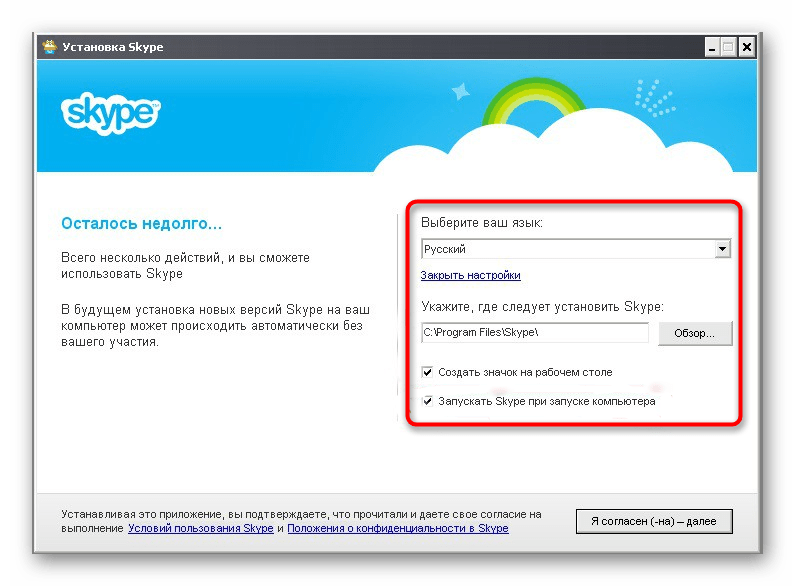
Подробнее: Установка Skype
Создание нового аккаунта
Завести собственный аккаунт в Skype – дело пары минут. Надо лишь нажать пару кнопок и заполнить соответствующую форму с личными данными. Если вы планируете регулярно использовать этот софт, лучше сразу привязать к нему свой электронный адрес, чтобы обеспечить безопасность и возможность восстановления при утере пароля.
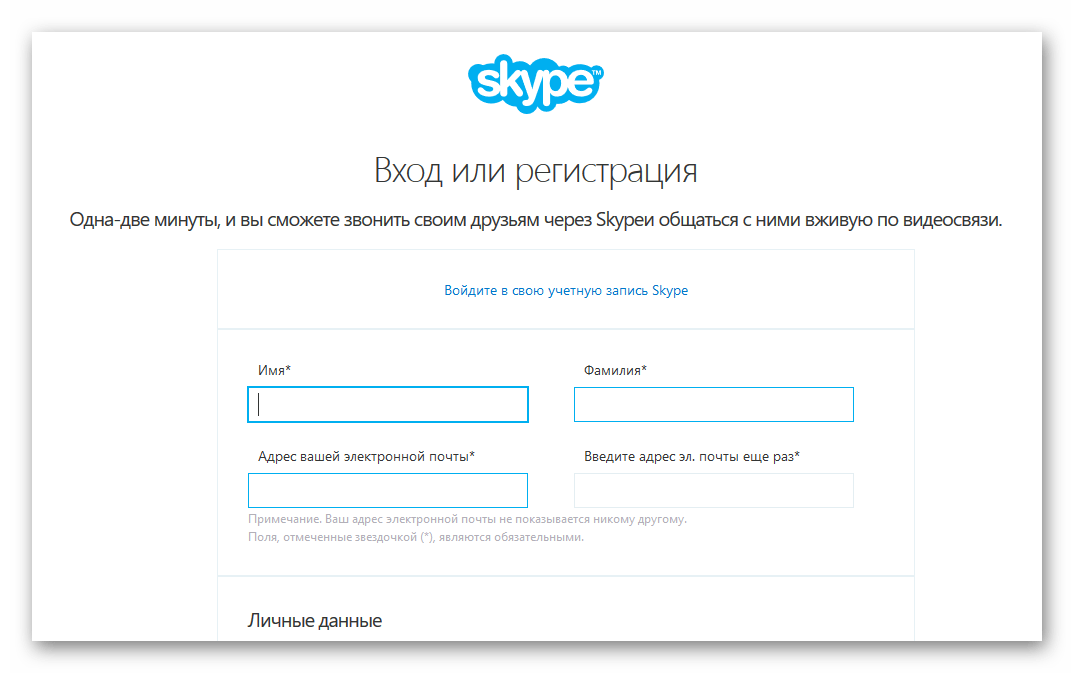
Подробнее: Регистрация в Skype
Настройка микрофона
Настройка микрофона в Skype – необходимая процедура после регистрации нового профиля. Требуется обеспечить корректную передачу звука, чтобы минимизировать посторонние шумы, и выставить оптимальную громкость. Эта операция осуществима и в Skype, и в разделе звуковых настроек. Всю необходимую информацию по этой теме читайте в отдельном нашем материале далее.
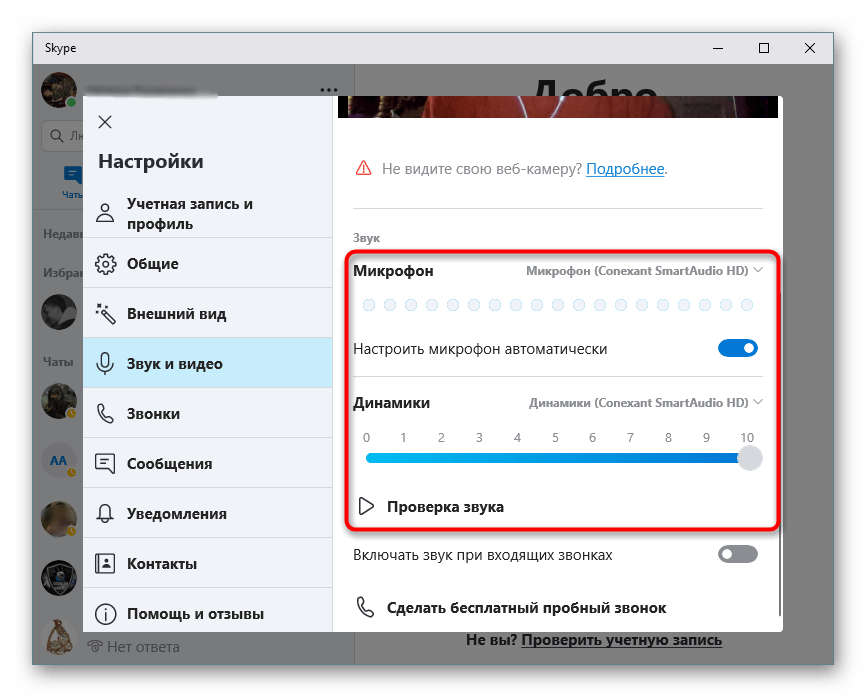
Подробнее: Настраиваем микрофон в Skype
Настройка камеры
Далее следует обратить внимание и на камеру, поскольку многие пользователи активно задействуют режим видеозвонков. Конфигурация производится примерно по такому же принципу, как и с микрофоном, но здесь существуют определенные особенности. Узнать их вы можете, перейдя по представленной ниже ссылке.
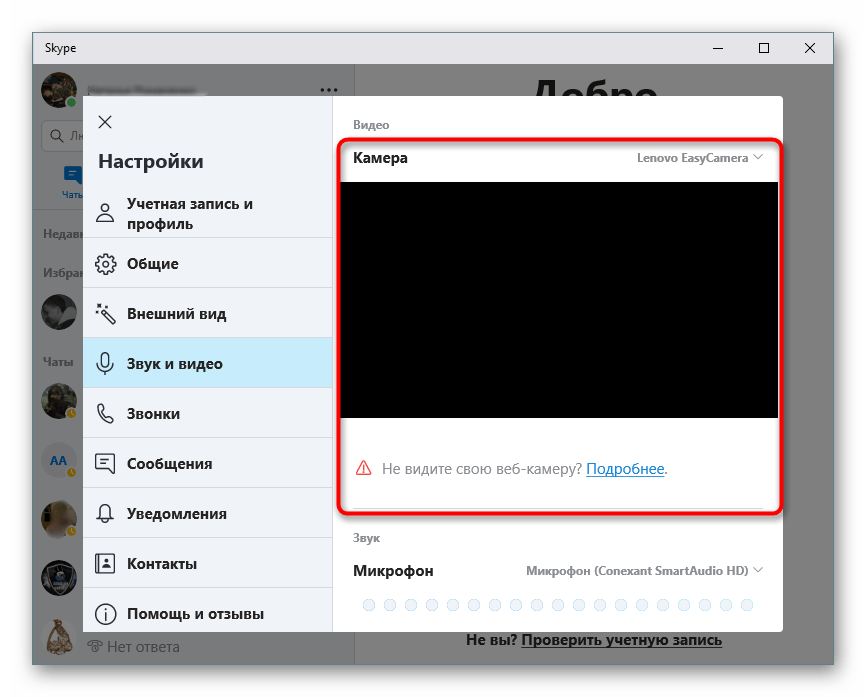
Подробнее: Настройка камеры в Skype
Добавление друзей
Теперь, когда все готово к работе, нужно добавить друзей, с которыми и будут осуществляться дальнейшие звонки. У каждого человека имеется собственный ник, используемый при поиске учетных записей. Его следует ввести в соответствующее поле и найти подходящий вариант среди всех показанных результатов. Другой наш автор описал выполнение этой операции в отдельной статье.
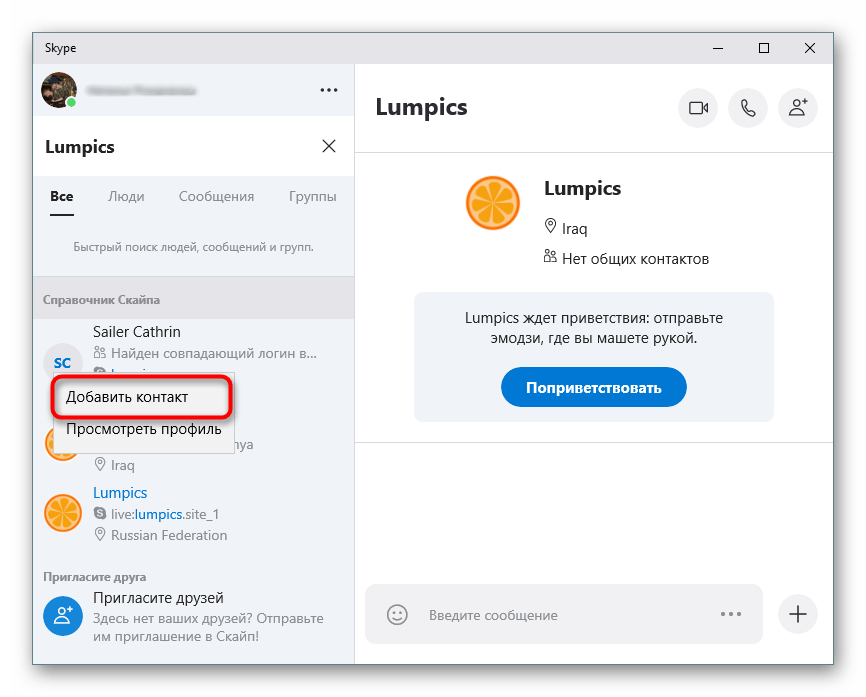
Подробнее: Как добавлять друзей в Skype
Совершение видеозвонков
Видеозвонки — одна из самых главных функций в рассматриваемом программном обеспечении. Такой режим переговоров подразумевает одновременное использование камеры и микрофона, что позволяет собеседникам видеть и слышать друг друга. Если вы впервые зашли в Скайп, советуем ознакомиться с руководством по этой теме, чтобы разобраться с таким типом звонков и избежать появления дальнейших проблем.
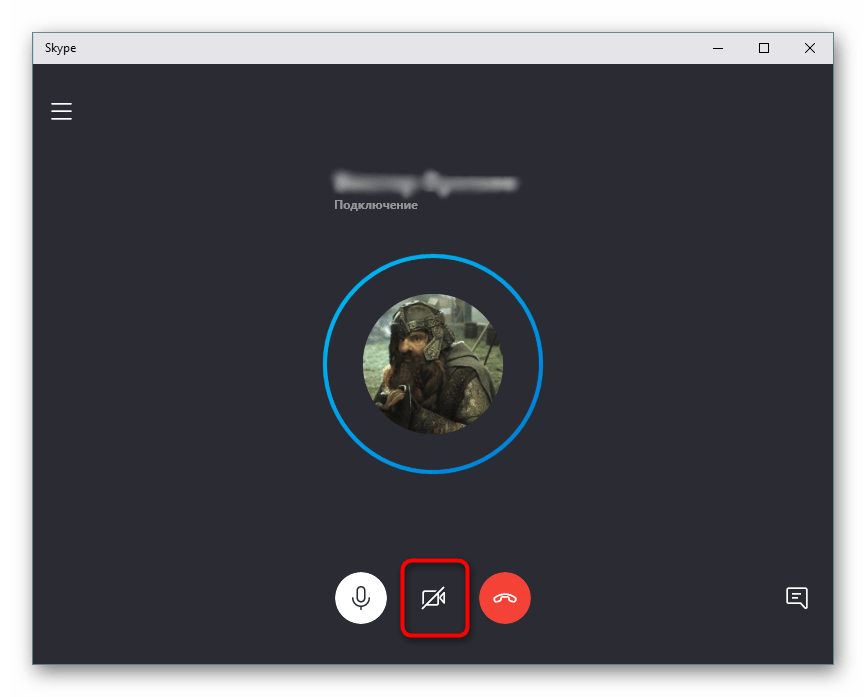
Подробнее: Совершение видеозвонка в Skype
Отправка голосового сообщения
Иногда требуется передать кому-то из пользователей важную информацию, однако на данный момент он находится вне сети. Тогда поможет отправка голосового сообщения, которое становится намного лучше текстового в тех случаях, когда объем слов будет достаточно большим. Благо в Skype такая функция доступна уже давно, и отправить подобное послание не составит какого-либо труда.
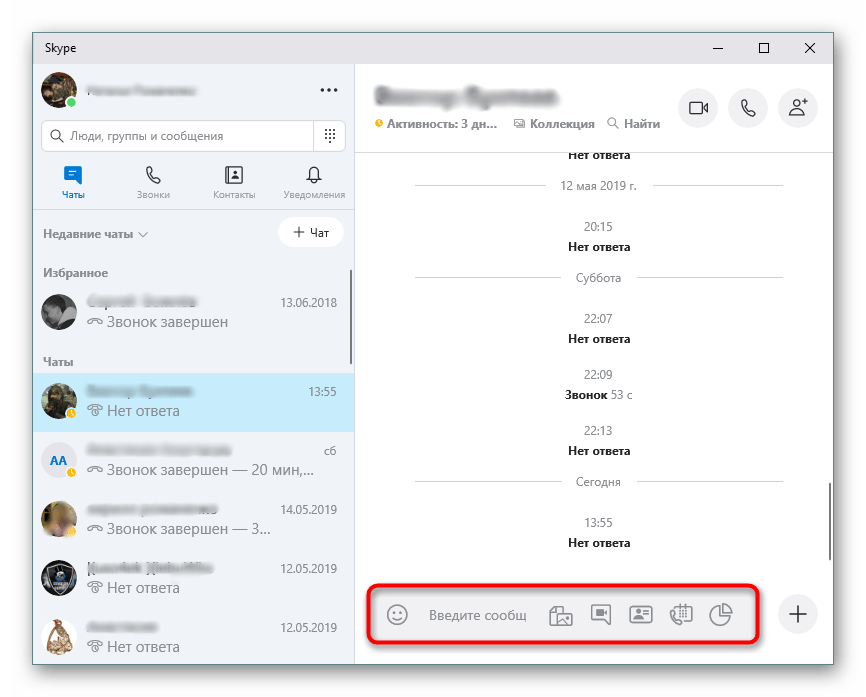
Подробнее: Отправка голосового сообщения в Skype
Определение своего логина
Войти в свой аккаунт Skype можно, введя логин или адрес электронной почты. Помимо этого, другой человек запросто отыщет ваш профиль, если в поиске укажет именно логин, а не заданное вручную имя. Поэтому иногда появляется желание определить этот параметр. Делается это буквально в пару кликов, не выходя из приложения.
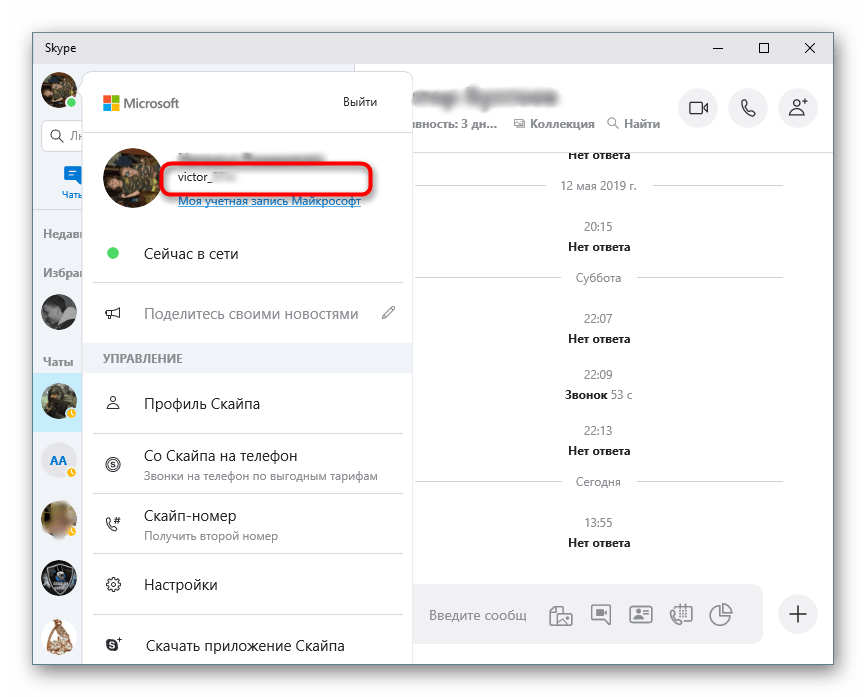
Подробнее: Как узнать свой логин в Skype
Удаление или смена аватара
При создании нового профиля программа автоматически предлагает сделать снимок для заглавной фотографии. Не всегда он получается удачным или просто надоедает, из-за чего требуется смена или удаление аватара. Выполняется это через встроенные в Скайп настройки, и разберется с этим даже неопытный пользователь.
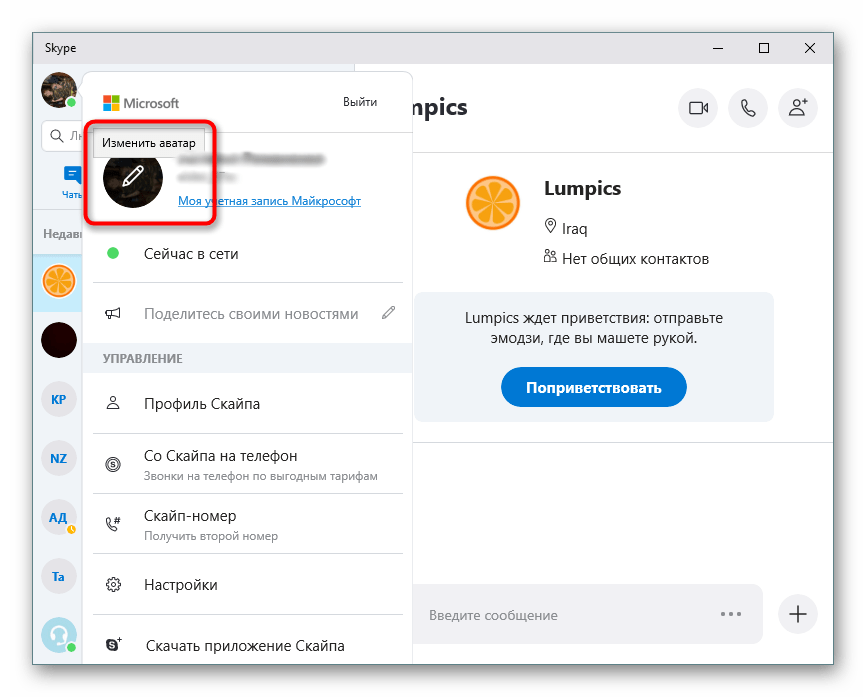
Подробнее: Удаление или смена аватара в Skype
Создание конференции
Конференция — беседа, в которой присутствует более двух человек. Встроенный инструмент Скайпа позволяет быстро организовать такого рода звонки, настроив отображение изображений с камер и передачу звука. Полезно это бывает при общении с родственниками, деловых совещаниях или при игре в онлайн-приложения. Детальные инструкции по созданию конференции вы найдете, перейдя по указанной ниже ссылке.
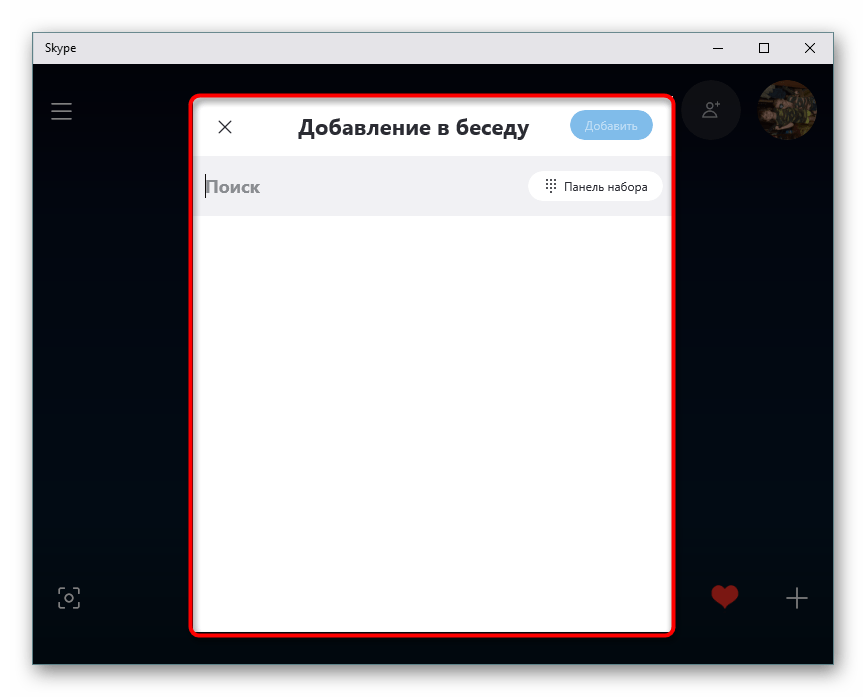
Подробнее: Создание конференции в Skype
Демонстрация экрана собеседнику
Интересной функцией является передача изображения с экрана монитора. Это можно использовать для удаленной помощи другому человеку. Достаточно отобразить, что происходит на рабочем столе, и разобраться с проблемой будет гораздо проще, чем пытаться передать ситуацию разговором или скриншотами. За активацию такого режима отвечает всего одна кнопка.
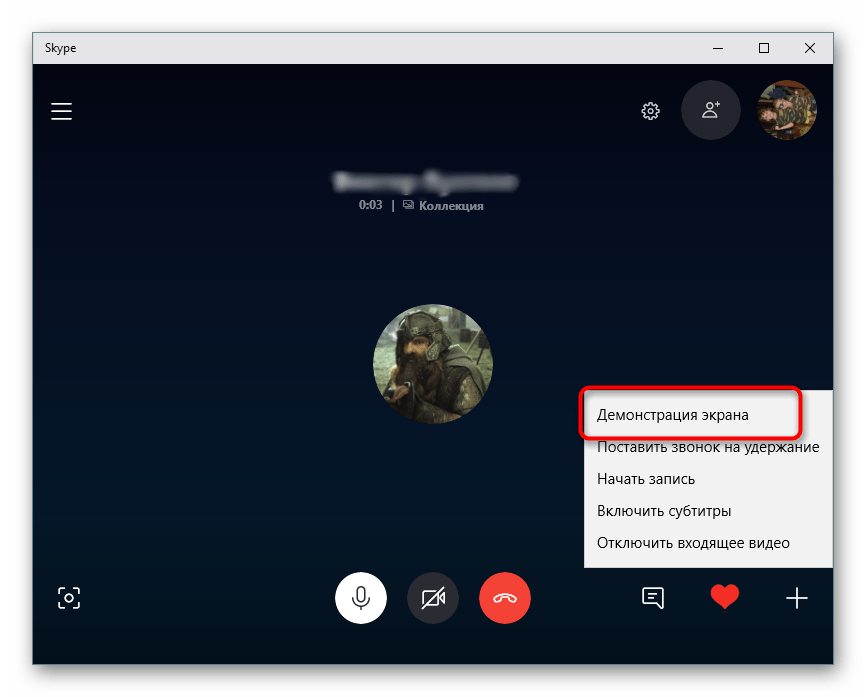
Подробнее: Демонстрация экрана собеседнику в Skype
Создание чата
Помимо видео- и аудиозвонков в Скайпе можно и переписываться с пользователями. Доступно это как в личном чате, так и в созданном. Вы можете создать общую группу и добавить туда необходимое количество учетных записей, чтобы организовать обмен сообщениями между всеми участниками. Тот, кто является создателем беседы, и будет управлять ею, изменяя название, добавляя и удаляя юзеров.
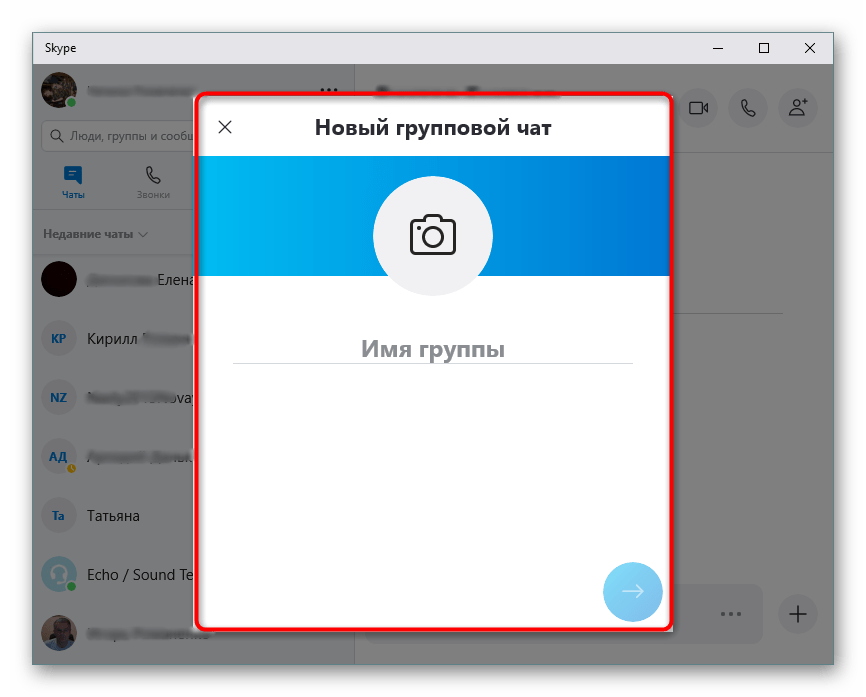
Подробнее: Создание чата в программе Skype
Блокировка пользователей
Если добавить определенного юзера в «черный список», он больше не сможет звонить вам или отправлять сообщения. Выполнение таких действий требуется в тех ситуаициях, когда человек спамит сообщениями или отправляет в переписке содержимое непристойного характера. К тому же, блокировка — лучший способ ограничить общение. В любой удобный момент учетную запись можно удалить из этого списка.
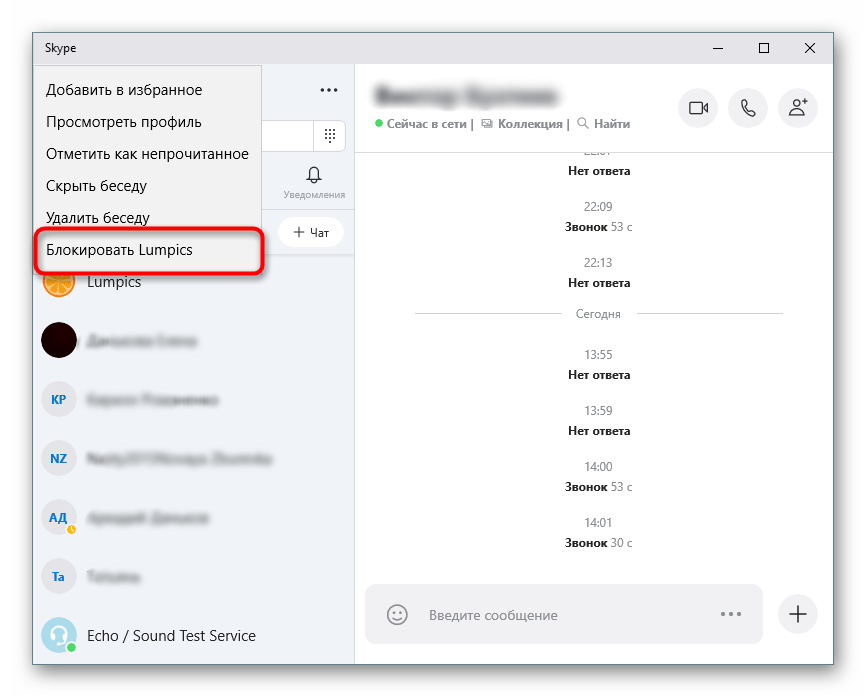
Подробнее:
Блокировка человека в Skype
Как разблокировать пользователя в Skype
Просмотр старых сообщений
Некоторые переписки в Скайпе длятся долго, накапливается множество пересланных сообщений и документов. Иногда возникает надобность отыскать подобные материалы. Функциональность приложения позволяет это сделать. Надо лишь заранее применить определенные настройки, а при надобности отправиться к специальной директории, чтобы отыскать необходимые сведения.

Подробнее: Просмотр старых сообщений в Skype
Восстановление и изменение пароля
Не каждый юзер сразу устанавливает надежный пароль, а иногда возникает желание изменить его по ряду других обстоятельств. Помимо этого, нередки случаи, когда ключи входа просто забываются. В таких ситуациях потребуется прибегнуть к восстановлению или изменению пароля, однако для этого нужно иметь доступ к указанной при регистрации электронной почте.

Подробнее:
Изменение пароля от аккаунта в Skype
Восстановление пароля от учетной записи Skype
Удаление сообщений
Удаление истории чата в Скайпе имеет под собой несколько причин: возможно, вы не хотите, чтобы вашу переписку кто-то мог прочитать, если вы разделяете компьютерное место с другими людьми или используете Скайп на работе.
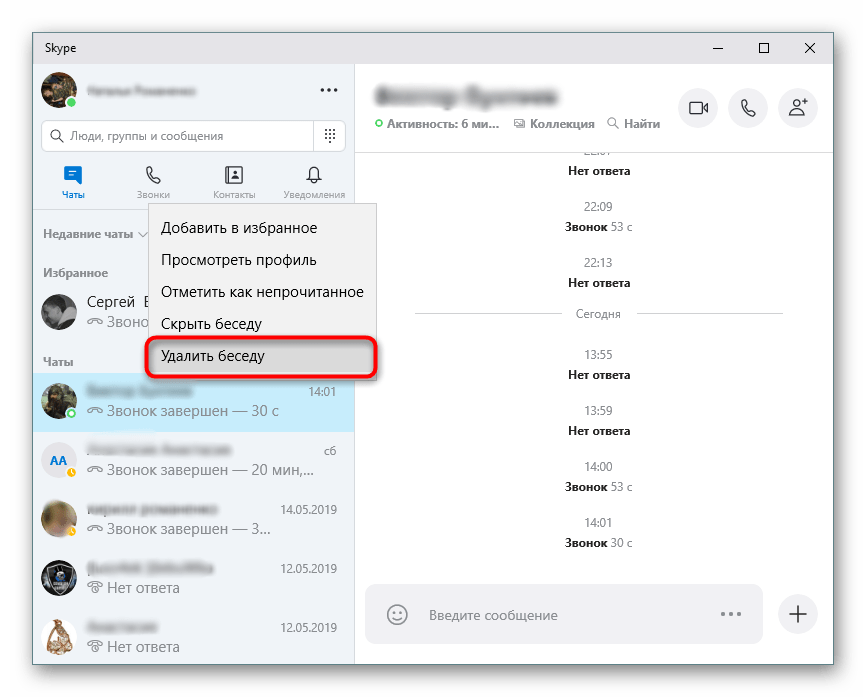
Очистка истории сообщений позволяет ускорить работу Skype за счет того, что содержимое не подгружается каждый раз при запуске или входе в конференцию. Особенно заметно ускорение, если переписка длится несколько лет. Подробную инструкцию по тому, как удалить старые сообщения в Скайпе вы сможете найти в руководстве ниже.
Подробнее: Как удалять сообщения в Skype
Изменение логина
Skype не позволяет напрямую изменить логин пользователя через настройки, но можно применить один трюк для смены логина. Это потребует некоторого времени, и в результате вы получите точно такой же профиль (те же контакты, личные данные), что был ранее, но с новым логином.
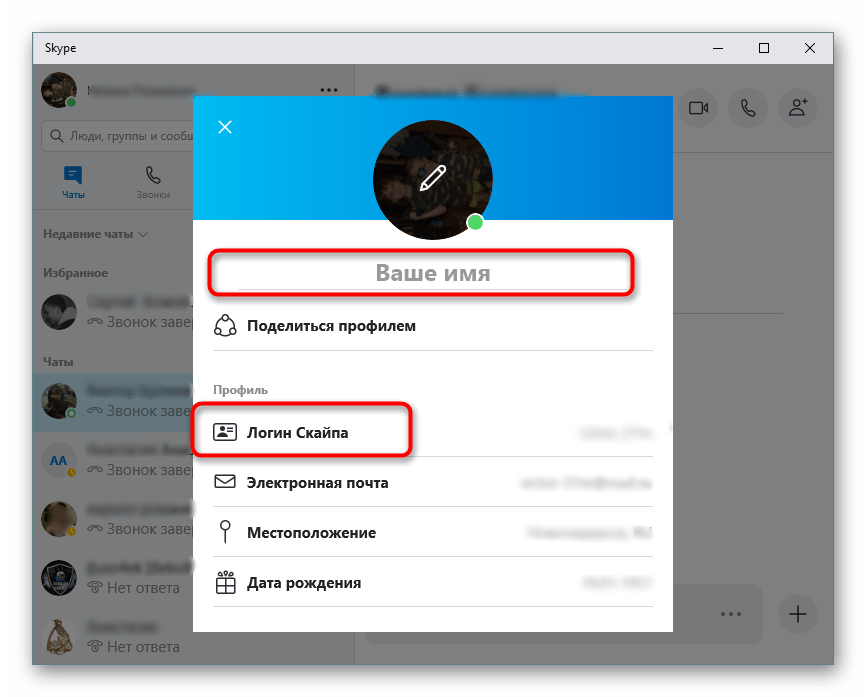
Вы можете просто сменить свое отображаемое имя – это сделать очень просто, в отличие от предыдущего способа. Подробности о смене логина в Skype читайте здесь:
Подробнее: Как сменить логин в Skype
Обновление Skype
Скайп обновляется автоматически при каждом запуске: происходит проверка на наличие новых версий, и если они есть, программа начинает обновление. Поэтому обычно с установкой последней версии этой программы для голосового общения не возникает никаких проблем.
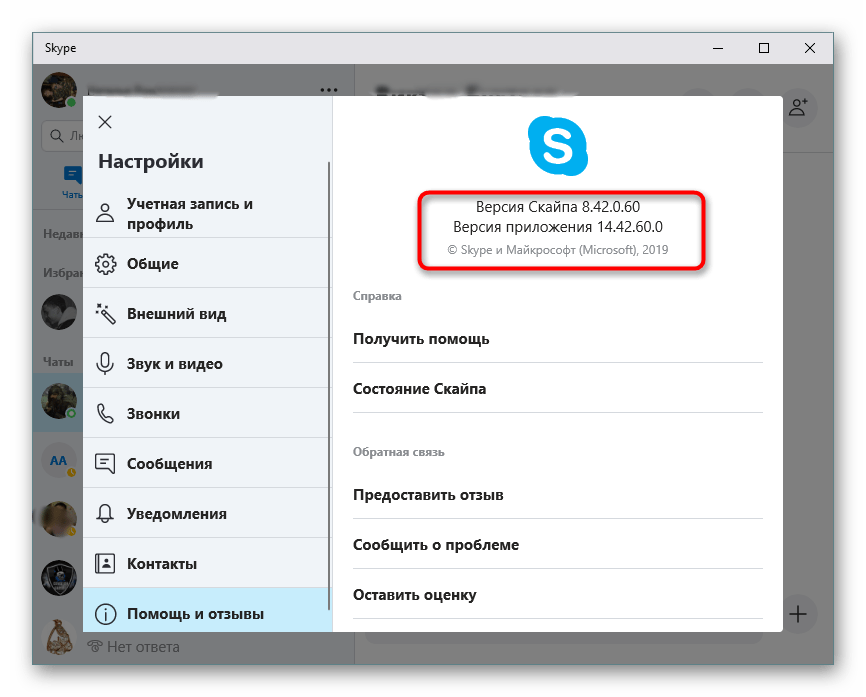
Автообновление может быть отключено, и, следовательно, программа не станет обновляться сама. К тому же может возникнуть сбой при попытке автоматического обновления, поэтому в таком случае нужно удалить и установить приложение вручную.
Подробнее: Как обновить Skype
Программы для изменения голоса
Подшутить над друзьями можно не только в реальной жизни, но и в Skype. Например, сменив свой голос на женский или, наоборот, на мужской. Сделать это можно специальными программами для изменения голоса. Список лучших приложений подобного рода для Skype вы сможете найти в следующем материале.
Подробнее: Программы для изменения голоса в Skype
Запись разговора
Запись разговора в Скайпе невозможна с помощью самой программы, если речь идет о не самых последних версиях этой программы. Для этого надо использовать сторонние решения, записывающие звук на компьютере. К тому же, в ряде случаев сторонние приложения выигрывают по функциональности, даже если вы пользуетесь актуальной версий Скайпа.

Разговор можно записать не только через Audacity, но и другими программами. Они требуют использования стереомикшера, который присутствует на большинстве компьютеров и за счет которого можно записывать звук с компьютера.
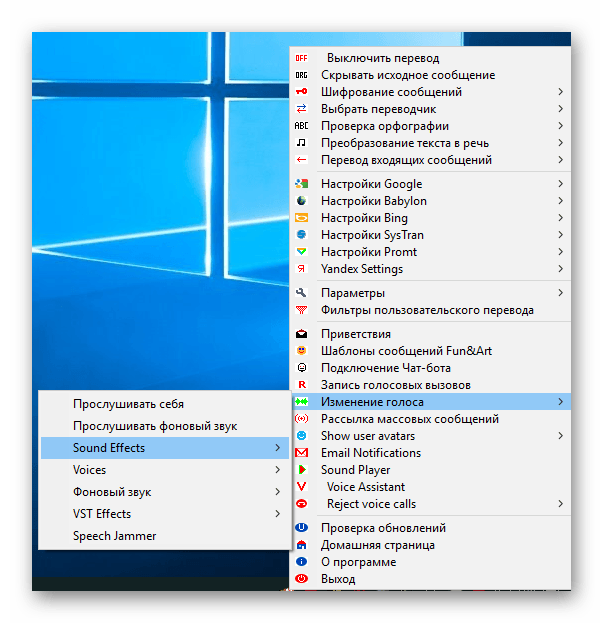
Подробнее: Программы для записи звонков в Skype
Скрытые смайлы
Кроме обычных смайлов, доступных через стандартное меню чата, присутствуют и тайные смайлы. Чтобы ввести их, нужно знать конкретный код (текстовое представление смайла).
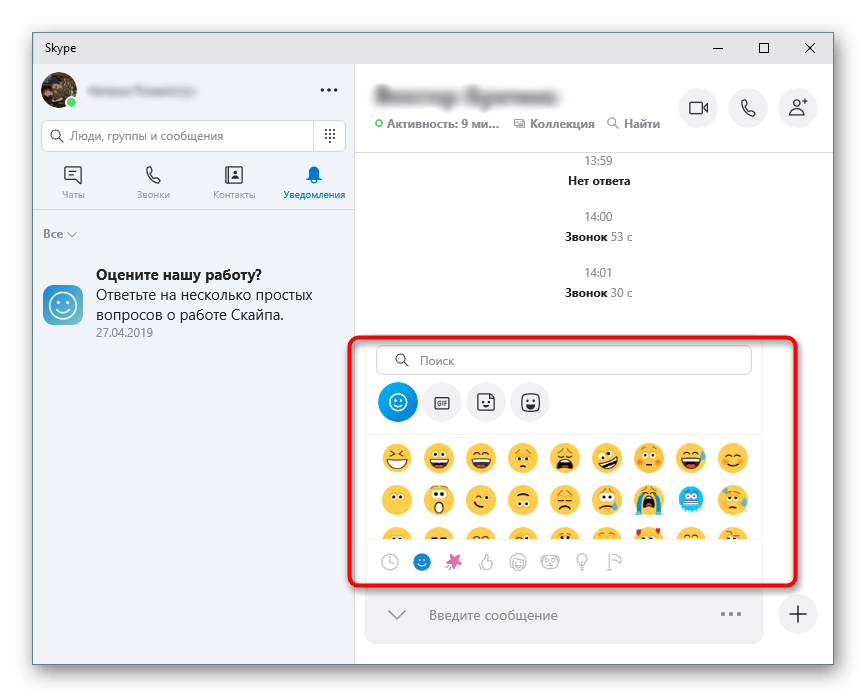
Подробнее: Скрытые смайлы в Skype
Удаление контакта
Логично, что если можно добавить новый контакт в список друзей, то присутствует и возможность его удаления. Чтобы удалить контакт из Скайпа, достаточно выполнить пару простых действий. При помощи инструкции по ссылке ниже вы сможете легко удалить тех друзей из списка, с которыми перестали общаться.
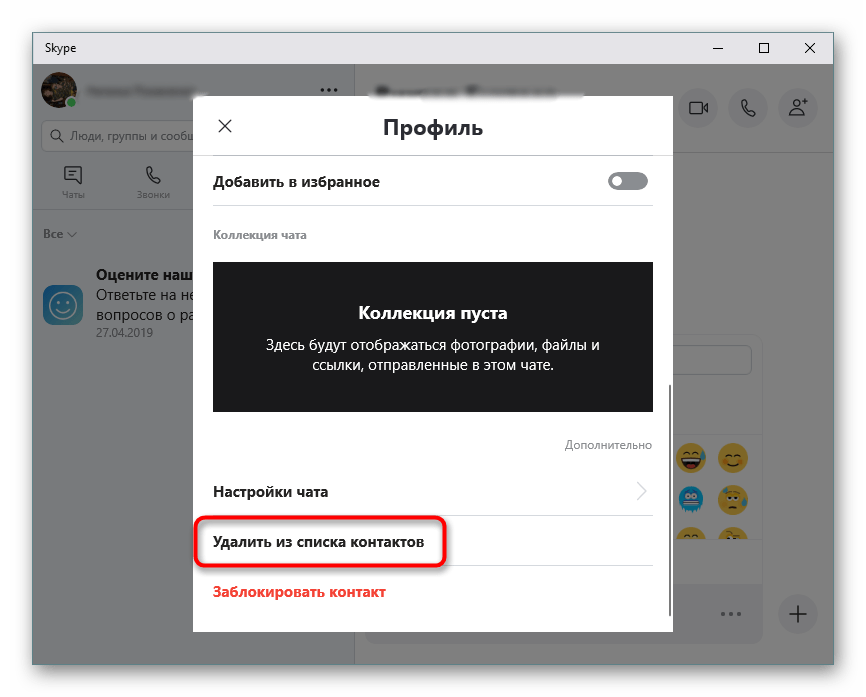
Подробнее: Как удалять контакты в Skype
Эти советы должны покрыть большинство запросов пользователей мессенджера.
 Наши группы в TelegramПолезные советы и помощь
Наши группы в TelegramПолезные советы и помощь
 lumpics.ru
lumpics.ru



Большая половина написанного тут пунктов просто ведь банальны до безумия я считю что любой кто смог зарегестрироваться в скайпе должен или даже обязан знать как удалять контакты устанавливать скайп и прочей ересь мне иногда становится интересно на кого орентированны такие новости единственное что полезно тут это запись разговора и изменение голоса
В первую очередь, конечно, подобные статьи направлены на уже зрелую аудиторию, кому уже достаточно трудно дается самостоятельное изучение компьютера, но в наше время сегодня без него не обойтись.
Хорошая статья, много интересного узнал, но самое главное так и не рассказали — как убрать это назойливую рекламу в скайпе?
Рады, что наша статья оказалась Вам полезна. О том, как убрать рекламу в Скайпе, вы можете прочесть в другой нашей статье, по этой ссылке.